使用资产概览¶
本文介绍终端用户如何在统一监测资产概览页面中查看资产信息并个性化设置资产概览页面的显示元素与样式。资产概览页面如下所示。
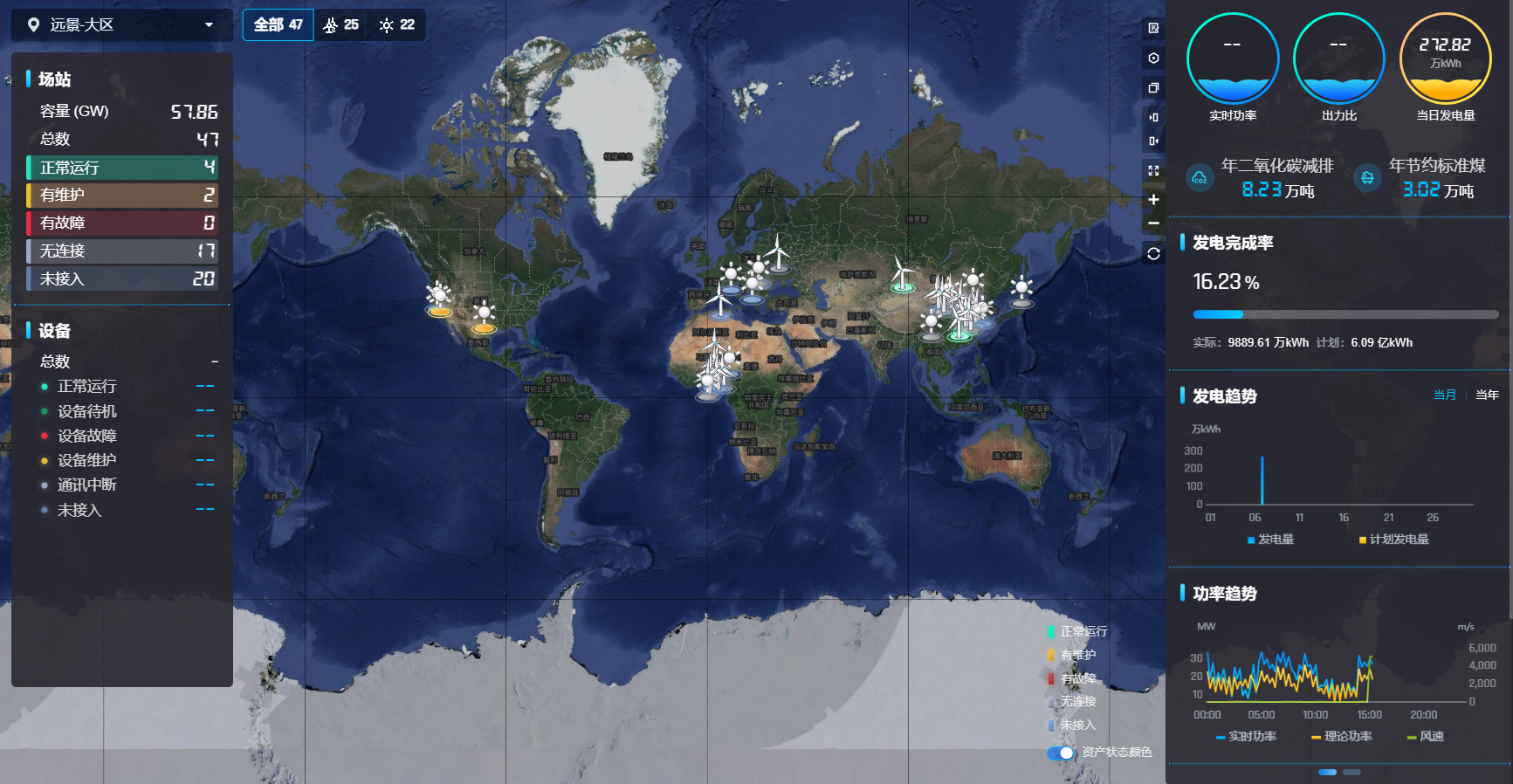
有关资产概览中各页面元素的更多信息,参见 探索资产概览。
备注
统一监测支持自定义页面布局和功能,因此实际布局和功能可能与本文有所差异。如需帮助,联系应用构建者。
前提条件¶
开始之前,确保当前帐号已被分配所需的资产权限、操作权限点和包含资产概览页面在内的菜单组。如未分配,联系应用管理员。
编辑地图和画布¶
在资产概览页面中,你可以通过快捷操作栏编辑资产地图和画布的功能或样式等信息。资产概览页面中的快捷操作栏如下所示。
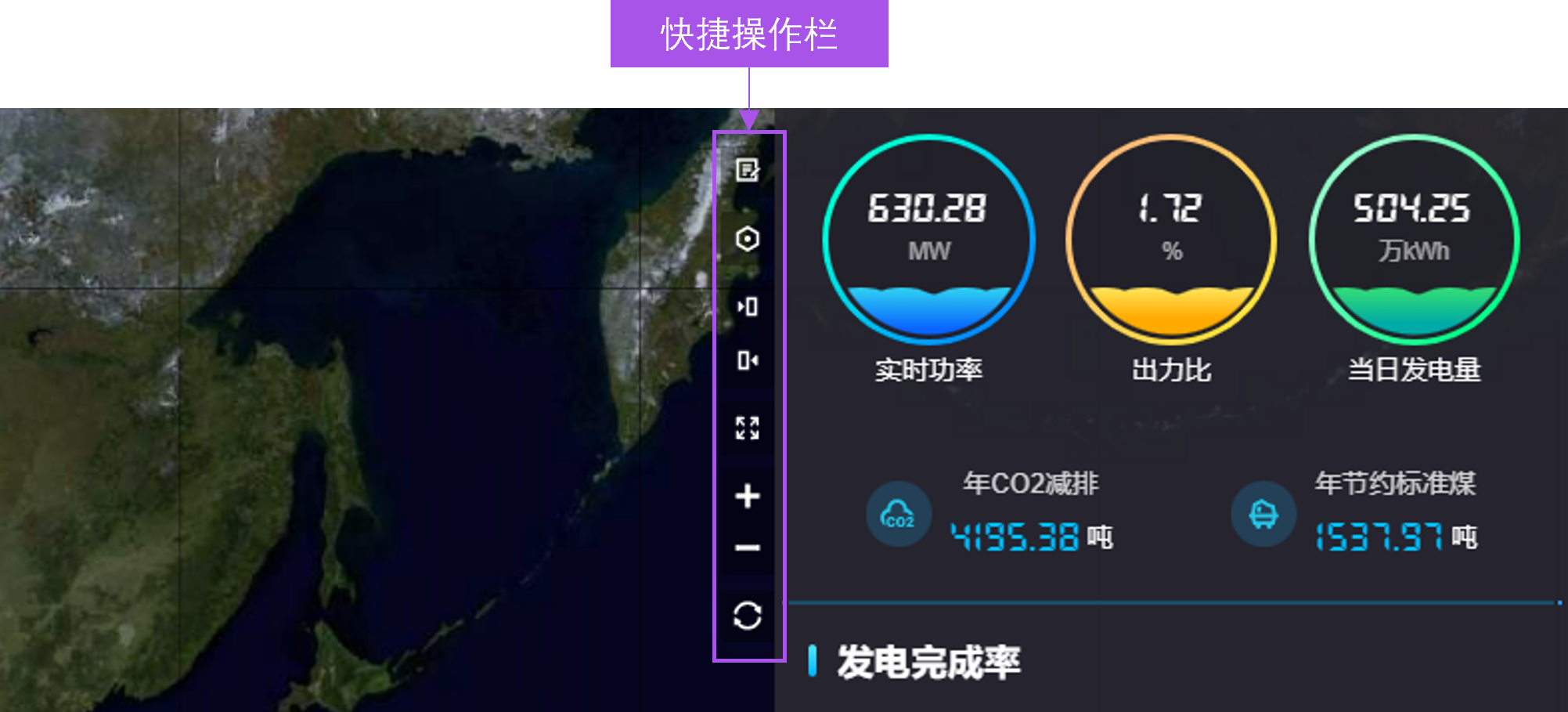
其中,快捷操作栏主要包含以下功能。
功能 |
描述 |
|---|---|
打开地图与画布设置面板。 |
|
修改地图的类型。 |
|
收起或展开位于地图四周的画布面板。 |
|
进入或退出全屏模式。全屏模式下,顶部状态栏与左侧导航栏将被隐藏。 |
|
调整地图的缩放比例。 |
|
恢复地图的默认缩放比例与中心点。 |
更改地图类型¶
资产概览支持行政地图、卫星图、道路图、电子海图与三维地图。如需启用或禁用上述地图类型,联系系统管理员。通过以下步骤更改资产概览页面的地图类型:
编辑资产概览页面¶
在左侧导航栏中选择 资产概览。
在 地图设置 标签页中输入以下信息。
字段
描述
显示行政边界
在地图中显示各个国家以及各国行政区划的边界。
显示缩略图
显示缩略地图。
仅支持行政地图。显示地图蒙层
在地图上添加一层半透明蒙版。
若资产地图上的资产信息较为复杂导致画布上的组件无法清除显示资产信息,可启用此功能更为清晰地显示组件。自动隐藏操作按钮
自动隐藏快捷操作按钮。
若不需要经常编辑资产地图,可启用此功能避免操作按钮遮挡地图上的资产信息。显示资产分布
选择是否在地图上显示资产图标或资产聚合点。
显示资产名称
启用后,资产名称将显示在对应图标下方。
开启资产聚合
启用 显示资产分布 后,合并显示特定范围内的所有资产。
选择聚合方式
启用 开启资产聚合 后,选择资产聚合的方式。
显示聚合名称
启用 开启资产聚合 后,在聚合点图标中显示资产名称。
显示筛选图例
在地图右下角显示图例。
选择图例中的状态标签,在资产地图中显示或隐藏指定状态的资产。显示聚合环
若 选择聚合方式 为
按区域,以环状图形式显示资产聚合图标。
可启用此功能在聚合图标上以百分比形式展示指标进展。开启省份轮播
启用 开启资产聚合 后,以悬浮卡片形式循环展示各个省级行政区域的数据。如需修改悬浮卡片上的数据项,联系系统管理员。
备注
根据地图类型与资产概览配置的不同,地图设置中的功能可能有所差异。联系系统管理员获取更多信息。
在 左侧/右侧/顶部/底部画布 标签页中,选择开启或关闭对应画布或画布中的各个页面。
(可选)选择 保存为默认配置。下次访问资产概览时,资产概览将默认展示此配置。
筛选资产¶
通过资产筛选器可快速筛选资产,跳转至目标区域或场站地图或查看特定类型的资产信息。资产概览页面中的资产筛选器由以下部分组成:
资产树筛选器
资产类型筛选器
使用资产树筛选器筛选资产¶
资产树筛选器展示了当前资产层级下的资产,如下图所示。
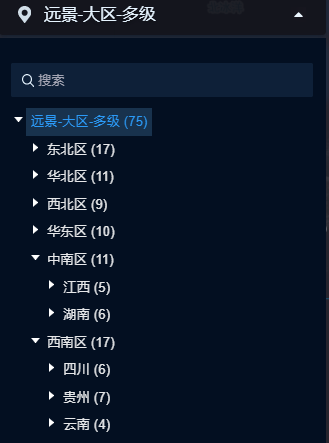
通过以下步骤利用资产树筛选器筛选资产:
在左侧导航栏中选择 资产概览。
选择页面左上的当前集团或区域名称打开资产树筛选器。
选择 最近访问 中的资产或资产树拓扑结构中的资产,跳转至相应资产概览页面。
备注
跳转区域或场站地图时,画布组件以及资产类型统计等信息将随之改变。
使用资产类型筛选器筛选资产¶
当前资产层级下存在多种资产类型(如:风机、光伏、火电等)时,可通过如下所示的资产类型筛选器快速筛选某一类型的资产及其相关数据。

通过以下步骤利用资产类型筛选器筛选资产:
在左侧导航栏中选择 资产概览。
选择资产类型筛选器中的不同资产图标筛选当前画布组件中显示的资产。
备注
资产类型筛选器仅改变画布组件信息。








